MFC使用ADO操作SQLSERVER数据库
欢迎进入Windows社区论坛,与300万技术人员互动交流 >>进入 首先,要引入msado15.dll库文件,该文件是ADO操作的库: #import "C:\ProgramFiles\Common Files\System\ado\msado15.dll" no_namespace rename("EOF","adoEOF") rename("BOF", "adoBOF") 然后
欢迎进入Windows社区论坛,与300万技术人员互动交流 >>进入
首先,要引入msado15.dll库文件,该文件是ADO操作的库:
#import "C:\ProgramFiles\Common Files\System\ado\msado15.dll" no_namespace rename("EOF","adoEOF") rename("BOF", "adoBOF")
然后在程序的初始化处,加入如下语句,初始化ADO的COM组件:
if (!AfxOleInit()) //初?始o?化?$OLE/COM库a
{
AfxMessageBox(_T("OLE init Error"));
returnFALSE;
}
最后定义一个执行SQL语句的函数:
/*******************************************/
*/
/*******************************************/
void SQLFunction(CStringstr)
{
_ConnectionPtrpConn;
const_bstr_t strSRC= "Provider=SQLOLEDB;Server=(local);DataBase=yourDataBase;uid=sa;pwd=yourpassword;";
if(FAILED(pConn.CreateInstance("ADODB.Connection")))
{
AfxMessageBox(_T("Create Instance failed!"));
exit(0);
}
try{
pConn->Open(strSRC,"","",-1);
//执行SQL语句
_variant_t RecordsAffected;
pConn->Execute((_bstr_t)str,&RecordsAffected,adCmdText);
//关闭数据库
pConn->Close();
pConn.Release();
}
catch (_com_error &e)
{
AfxMessageBox(e.Description());
exit(0);
}
}
每次需要执行SQL操作时,只需要向SQLFunction函数传入SQL语句即可操作进行。
数据库连接字符中
"Provider=SQLOLEDB;Server=(local);DataBase=yourDataBase;uid=sa;pwd=yourpassword;";
Server可以直接用IP地址。


Heiße KI -Werkzeuge

Undresser.AI Undress
KI-gestützte App zum Erstellen realistischer Aktfotos

AI Clothes Remover
Online-KI-Tool zum Entfernen von Kleidung aus Fotos.

Undress AI Tool
Ausziehbilder kostenlos

Clothoff.io
KI-Kleiderentferner

AI Hentai Generator
Erstellen Sie kostenlos Ai Hentai.

Heißer Artikel

Heiße Werkzeuge

Notepad++7.3.1
Einfach zu bedienender und kostenloser Code-Editor

SublimeText3 chinesische Version
Chinesische Version, sehr einfach zu bedienen

Senden Sie Studio 13.0.1
Leistungsstarke integrierte PHP-Entwicklungsumgebung

Dreamweaver CS6
Visuelle Webentwicklungstools

SublimeText3 Mac-Version
Codebearbeitungssoftware auf Gottesniveau (SublimeText3)

Heiße Themen
 So importieren Sie eine MDF-Datei in SQL Server
Apr 08, 2024 am 11:41 AM
So importieren Sie eine MDF-Datei in SQL Server
Apr 08, 2024 am 11:41 AM
Die Importschritte sind wie folgt: Kopieren Sie die MDF-Datei in das Datenverzeichnis von SQL Server (normalerweise C:\Programme\Microsoft SQL Server\MSSQL\DATA). Öffnen Sie in SQL Server Management Studio (SSMS) die Datenbank und wählen Sie Anhängen aus. Klicken Sie auf die Schaltfläche „Hinzufügen“ und wählen Sie die MDF-Datei aus. Bestätigen Sie den Datenbanknamen und klicken Sie auf die Schaltfläche OK.
 So stellen Sie eine versehentlich gelöschte Datenbank in SQL Server wieder her
Apr 05, 2024 pm 10:39 PM
So stellen Sie eine versehentlich gelöschte Datenbank in SQL Server wieder her
Apr 05, 2024 pm 10:39 PM
Wenn Sie eine SQL Server-Datenbank versehentlich löschen, können Sie die Datenbankaktivität stoppen; Party-Tools. Bitte sichern Sie Ihre Datenbank regelmäßig und aktivieren Sie die Transaktionsprotokollierung, um Datenverlust zu verhindern.
 Wie lösche ich SQL Server, wenn die Installation fehlschlägt?
Apr 05, 2024 pm 11:27 PM
Wie lösche ich SQL Server, wenn die Installation fehlschlägt?
Apr 05, 2024 pm 11:27 PM
Wenn die SQL Server-Installation fehlschlägt, können Sie sie mit den folgenden Schritten bereinigen: Deinstallieren Sie SQL Server. Löschen Sie Registrierungsschlüssel. Löschen Sie Dateien und Ordner. Starten Sie den Computer neu
 Was ist der Unterschied zwischen MySQL- und SQLServer-Syntax?
Apr 22, 2024 pm 06:33 PM
Was ist der Unterschied zwischen MySQL- und SQLServer-Syntax?
Apr 22, 2024 pm 06:33 PM
Die Syntaxunterschiede zwischen MySQL und SQL Server spiegeln sich hauptsächlich in Datenbankobjekten, Datentypen, SQL-Anweisungen und anderen Aspekten wider. Zu den Unterschieden bei Datenbankobjekten gehören die Speicher-Engine und die Art und Weise, wie Dateigruppen angegeben werden, sowie die Erstellung von Indizes und Einschränkungen. Datentypunterschiede umfassen Unterschiede bei numerischen Typen, Zeichentypen sowie Datums- und Uhrzeittypen. Unterschiede in SQL-Anweisungen spiegeln sich in Ergebnismengenbeschränkungen, Dateneinfügungs-, Aktualisierungs- und Löschvorgängen wider. Weitere Unterschiede betreffen die Art und Weise, wie Identitätsspalten, Ansichten und gespeicherte Prozeduren erstellt werden. Das Verständnis dieser Unterschiede ist wichtig, um Fehler bei der Verwendung verschiedener Datenbanksysteme zu vermeiden.
 So löschen Sie eine Datenbank in SQL Server
Apr 05, 2024 pm 11:00 PM
So löschen Sie eine Datenbank in SQL Server
Apr 05, 2024 pm 11:00 PM
Um eine SQL Server-Datenbank zu löschen, führen Sie bitte die folgenden Schritte aus: 1. Melden Sie sich bei SQL Server Management Studio an. 2. Erweitern Sie den Datenbankknoten. 3. Klicken Sie mit der rechten Maustaste auf die zu löschende Datenbank. 5. Bestätigen Sie den Löschvorgang. Hinweis: Das Löschen der Datenbank kann nicht rückgängig gemacht werden. Bitte stellen Sie sicher, dass Sie wichtige Daten gesichert und die Verbindung zu anderen Objekten getrennt haben.
 BTCC-Tutorial: Wie kann ich die MetaMask-Wallet an der BTCC-Börse binden und verwenden?
Apr 26, 2024 am 09:40 AM
BTCC-Tutorial: Wie kann ich die MetaMask-Wallet an der BTCC-Börse binden und verwenden?
Apr 26, 2024 am 09:40 AM
MetaMask (auf Chinesisch auch Little Fox Wallet genannt) ist eine kostenlose und beliebte Verschlüsselungs-Wallet-Software. Derzeit unterstützt BTCC die Bindung an die MetaMask-Wallet. Nach der Bindung können Sie sich mit der MetaMask-Wallet schnell anmelden, Werte speichern, Münzen kaufen usw. und bei der erstmaligen Bindung einen Testbonus von 20 USDT erhalten. Im BTCCMetaMask-Wallet-Tutorial stellen wir detailliert vor, wie man MetaMask registriert und verwendet und wie man das Little Fox-Wallet in BTCC bindet und verwendet. Was ist die MetaMask-Wallet? Mit über 30 Millionen Nutzern ist MetaMask Little Fox Wallet heute eines der beliebtesten Kryptowährungs-Wallets. Die Nutzung ist kostenlos und kann als Erweiterung im Netzwerk installiert werden
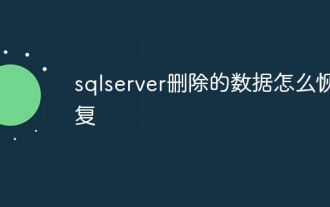 So stellen Sie vom SQL Server gelöschte Daten wieder her
Apr 05, 2024 pm 10:45 PM
So stellen Sie vom SQL Server gelöschte Daten wieder her
Apr 05, 2024 pm 10:45 PM
Gelöschte SQL Server-Daten können durch Transaktions-Rollback (Rollback nicht festgeschriebener Transaktionen) wiederhergestellt werden. Datenbankprotokoll (Daten aus Protokoll wiederherstellen). Natives SQL Server-Backup (Datenbank aus Backup wiederherstellen). Wiederherstellungstools von Drittanbietern (verwenden Sie fortschrittliche Technologie zur Datenwiederherstellung). Wenden Sie sich an den Microsoft-Support (für spezielle Hilfe).
 Wo ist die Navicat-Datenbankdatei?
Apr 23, 2024 am 10:57 AM
Wo ist die Navicat-Datenbankdatei?
Apr 23, 2024 am 10:57 AM
Der Speicherort der Navicat-Datenbankkonfigurationsdateien variiert je nach Betriebssystem: Windows: Der benutzerspezifische Pfad ist %APPDATA%\PremiumSoft\Navicat\macOS: Der benutzerspezifische Pfad ist ~/Library/Application Support/Navicat\Linux: Der benutzerspezifische Pfad lautet ~/ .config/navicat\Der Name der Konfigurationsdatei enthält den Verbindungstyp, z. B. navicat_mysql.ini. In diesen Konfigurationsdateien werden Datenbankverbindungsinformationen, der Abfrageverlauf und SSH-Einstellungen gespeichert.






